كيفية إعداد اجتماع متكرر في Teams

هل تحتاج إلى جدولة اجتماعات متكررة على MS Teams مع نفس أعضاء الفريق؟ تعلم كيفية إعداد اجتماع متكرر في Teams.

بشكل عام، تعتبر جداول البيانات المحورية من بين أكثر الطرق موثوقية لتنظيم وعرض بيانات Excel، لكنها ليست مثالية. بين الحين والآخر، قد تواجه مشكلة حيث لا يعمل جدول البيانات المحورية بشكل صحيح. قد يكون هذا إما عدم عرض الجدول للبيانات الصحيحة أو ظهور خطأ. هنا بعض من أكثر الطرق شيوعًا لتحديد المشكلة.
المحتويات
إذا قمت بتعديل جدول البيانات المحورية بشكل كبير إلى درجة استبدال بعض الفئات بالكامل، فقد تواجه "أشباح" البيانات القديمة في قوائم السحب والفلاتر، والتي قد تؤثر على جدول البيانات المحورية. هناك إعداد بسيط يمكنك تغييره لإزالة ذلك.
الخطوة 1. انقر بزر الماوس الأيمن على أي خلية في جدول البيانات المحورية، بما في ذلك العناوين.
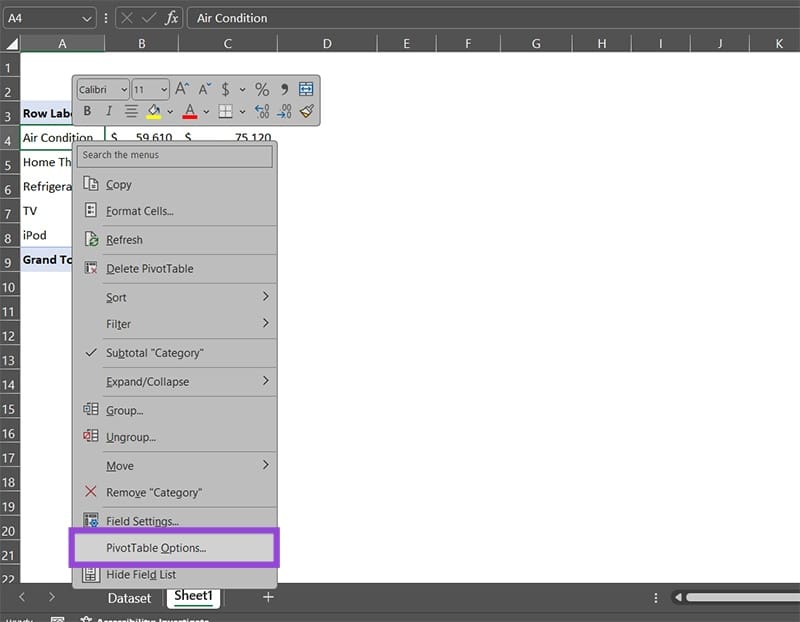
الخطوة 2. اختر "خيارات جدول البيانات المحورية". ستظهر لك نافذة خيارات.
الخطوة 3. انتقل إلى علامة التبويب "البيانات".
الخطوة 4. بالنسبة لقيمة "عدد العناصر للاحتفاظ بها في الحقل"، اختر "لا شيء".
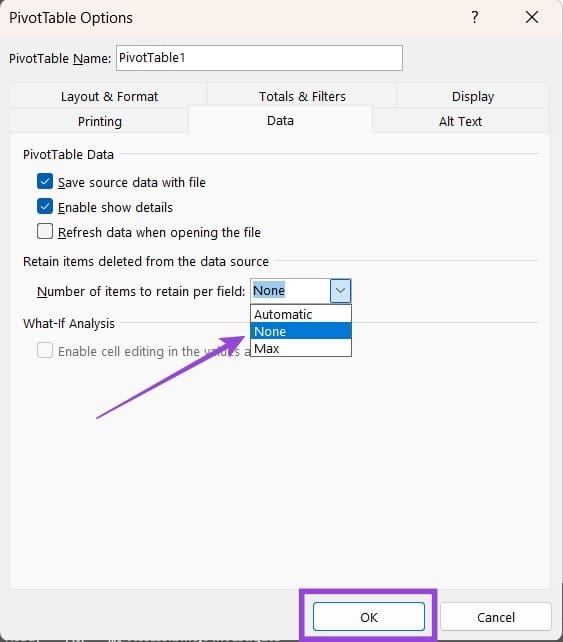
الخطوة 5. انقر على "موافق" وأغلق النافذة.
بشكل افتراضي، يجب أن يقوم جدول البيانات المحورية بإدراج مجموعات الفئات. ومع ذلك، في بعض الحالات، قد تحصل على عدد من العناصر بدلاً من ذلك. هذا إصلاح بسيط نسبيًا.
الخطوة 1. انقر بزر الماوس الأيمن على الحقل الذي يعرض النتيجة الخاطئة.
الخطوة 2. من القائمة المحلية، اختر الوظيفة التي تريدها من القائمة.
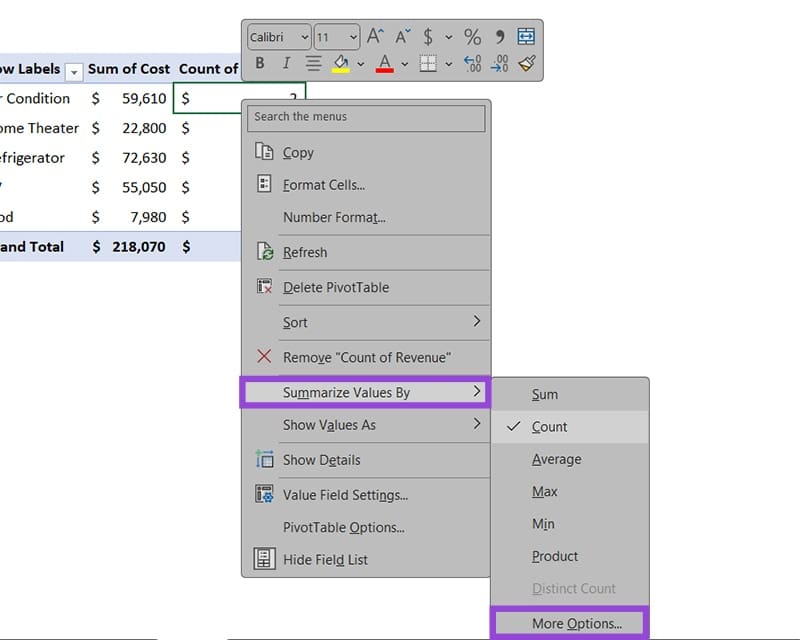
يمكنك استخدام إعداد "خيارات إضافية" للذهاب إلى الخيارات المتقدمة وتخصيص الوظيفة التي تريد حسابها.
أحيانًا، لا تقوم القائمة المحورية بالتحديث تلقائيًا عندما تتم إضافة صفوف جديدة أدناه مجموعة البيانات الحالية. عادةً، يأتي ذلك من كون مصدر الجدول ثابتًا ولا يأخذ بعين الاعتبار الصفوف الجديدة.
الخطوة 1. حدد جدول البيانات المحورية (انقر على أي خلية بداخله) وانتقل إلى علامة تبويب تحليل جدول البيانات المحورية في شريط الأدوات الرئيسي.
الخطوة 2. انقر على "تحديد مصدر البيانات" وانتقل إلى "اختيار مصدر البيانات" مرة أخرى تحت ذلك.
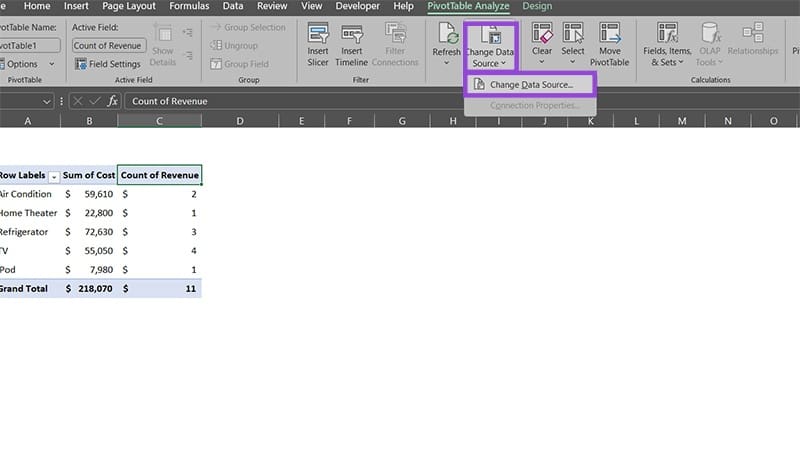
الخطوة 3. ستظهر لك قائمة منبثقة تحتوي على حقل "جدول/نطاق". يمكنك النقر على السهم الصغير في الحقل وسحب المنطقة التي تريد استخدامها كمصدر جديد، ثم اضغط على Enter. بدلاً من ذلك، يمكنك الكتابة فوق قيمة الحقل لتشمل الصفوف المضافة.
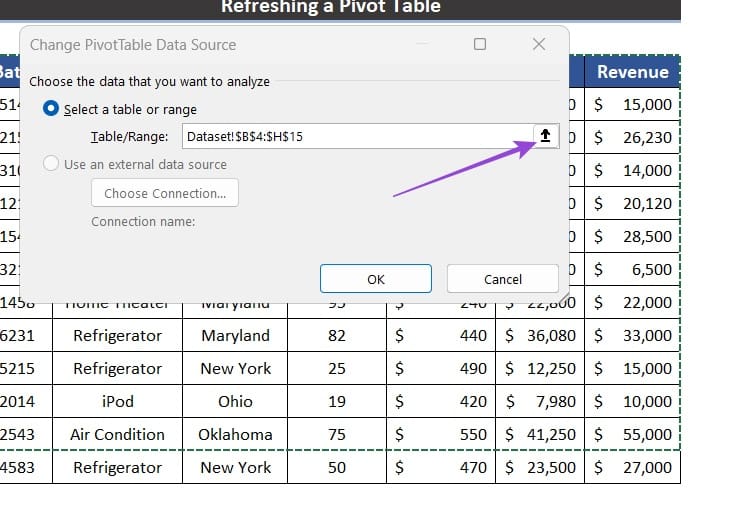
الخطوة 4. اضغط على "موافق"، ويجب أن يتحدث الجدول.
إذا كان جدول البيانات المحورية أو مجموعة البيانات الخاصة بك تسترد البيانات من ملف آخر، فقد تتعطل الصلة بين الملفين، مما يتسبب في توقف جدول البيانات المحورية عن التحديث.
في هذه الحالة، لا يبدو أن هناك حلًا سهلاً للمشكلة. في بعض الأحيان، قد تؤدي تعطيل الحفظ التلقائي في OneDrive وإعادة إنشاء جدول البيانات المحورية إلى حل المشكلة. في حالات أخرى، قد يؤدي مجرد تحديث جدول البيانات المحورية يدويًا إلى تحديث البيانات.
لضمان تحديث جدول البيانات المحورية، يمكنك تعيينه للتحديث عند فتح الملف.
الخطوة 1. انقر بزر الماوس الأيمن على جدول البيانات المحورية.
الخطوة 2. اختر "خيارات جدول البيانات المحورية" من أسفل القائمة المحلية.
الخطوة 3. انتقل إلى علامة التبويب "البيانات".
الخطوة 4. حدد خانة "تحديث البيانات عند فتح الملف".

الخطوة 5. انقر على "موافق" وأغلق القائمة المنبثقة.
هناك بعض الأسباب الرئيسية التي تجعل الحقل في جدول البيانات المحورية قد يفتقر إلى بيانات صحيحة. الأولان عادة ما يكونا إصلاحًا بسيطًا نسبيًا:
لإصلاح هذه الخلايا، أدخل قيم عددية داخل العمود. قد تحتاج إلى إعادة بناء جدول البيانات المحورية لتعيد Excel تطبيق دالة الجمع التلقائي. بدلاً من ذلك، في قسم حقول جدول البيانات المحورية، اسحب عناصر "عدد X" من منطقة "القيم" واسحبها إلى "مجموع X" بدلاً من ذلك.
بالنسبة للقيم المجنّسة، ستحتاج إلى إلغاء تجميع القيم ثم إعادة بناء جدول البيانات المحورية بنفس الطريقة كما في السابق.
هل تحتاج إلى جدولة اجتماعات متكررة على MS Teams مع نفس أعضاء الفريق؟ تعلم كيفية إعداد اجتماع متكرر في Teams.
يمكنك تطبيق التنسيق الشرطي لجداول بيانات Google استنادًا إلى خلية أخرى باستخدام أداة التنسيق الشرطي الخاصة بها كما هو موضح في هذه المقالة.
يخبرك هذا المنشور بكيفية تبديل الخلايا في جداول بيانات Google باستخدام طريقة السحب والإفلات للعمود والصف والوظيفة الإضافية Power Tools.
دليل يوضح كيفية جعل Microsoft PowerPoint 365 يشغل عرض الشرائح الخاص بك تلقائيًا عن طريق ضبط وقت تقدم الشرائح.
يمكن أن تمنح مجموعات الأنماط مستندك بالكامل مظهرًا مصقولًا ومتسقًا على الفور. إليك كيفية استخدام مجموعات الأنماط في Word وأين تجدها.
إجبار على ظهور رسالة في ملفات Microsoft Excel لأوفيس 365 تقول الفتح فقط للقراءة مع هذا الدليل.
نوضح لك طريقة يمكنك استخدامها لتصدير جميع جهات اتصال Microsoft Outlook 365 بسهولة إلى ملفات vCard.
تعلم كيفية تمكين أو تعطيل عرض الصيغ في الخلايا في برنامج مايكروسوفت إكسل.
تعلم كيفية قفل وفك قفل الخلايا في برنامج مايكروسوفت إكسل 365 من خلال هذا الشرح.
من الشائع أن يكون خيار البريد المزعج رماديًا في Microsoft Outlook. يوضح هذا المقال كيفية التعامل مع هذه المشكلة.
دليل يوضح كيفية استيراد الشرائح من ملف عرض تقديمي آخر في Microsoft PowerPoint 365.
تعرف على كيفية إنشاء ماكرو في وورد لتسهيل تنفيذ الوظائف الأكثر استخدامًا في وقت أقل.
نوضح لك كيفية تمكين خيارات clipboard المرئية أو تعطيلها في تطبيقات Microsoft Office 365.
![التنسيق الشرطي على أساس خلية أخرى [جداول بيانات Google] التنسيق الشرطي على أساس خلية أخرى [جداول بيانات Google]](https://cloudo3.com/resources3/images10/image-235-1009001311315.jpg)
![كيفية تبديل الخلايا في جداول بيانات Google [خليتان أو أكثر] كيفية تبديل الخلايا في جداول بيانات Google [خليتان أو أكثر]](https://cloudo3.com/resources3/images10/image-291-1009001308169.jpg)





